Come gestire l'errore di attivazione 0xc004f050 su Windows 10 (09.15.25)
L'attivazione di Windows è un processo di sistema importante perché verifica l'autenticità della copia del sistema operativo Windows installato sul tuo computer. Garantisce inoltre che la tua copia di Windows non sia stata utilizzata su più computer di quelli consentiti da Microsoft. Agli utenti viene fornito un codice Product Key di 25 caratteri per l'attivazione.
Se non si riesce ad attivare il sistema operativo Windows, nell'angolo in basso a destra dello schermo verrà visualizzata una filigrana che dice:
Attiva Windows
Vai a Impostazioni per attivare Windows.
Inoltre, non avrai accesso alle impostazioni di personalizzazione, come la modifica degli sfondi, le funzioni della schermata di blocco e i colori principali. Avrai anche accesso limitato ai prodotti Microsoft come Microsoft Office. Sebbene tu possa continuare a utilizzare un'installazione di Windows non attivata, alcuni aggiornamenti non saranno disponibili dopo un po' di tempo, mettendo a rischio il tuo computer e i tuoi dati. Pertanto, l'attivazione del sistema operativo Windows è altamente consigliata.
Suggerimento per professionisti: scansiona il tuo PC alla ricerca di problemi di prestazioni, file spazzatura, app dannose e minacce alla sicurezza
che possono causare problemi di sistema o prestazioni lente.
Offerta speciale. Informazioni su Outbyte, istruzioni di disinstallazione, EULA, Informativa sulla privacy.
L'attivazione del prodotto Windows dovrebbe essere un processo semplice. Tutto quello che devi fare è andare su Impostazioni e inserire il tuo codice Product Key di 25 caratteri. Tuttavia, a causa di alcuni fattori, alcuni utenti ricevono l'errore di attivazione di Windows 10 0xc004f050 quando utilizzano l'attivazione guidata.
Che cos'è il codice di errore 0xc004f050?Il codice di errore 0xc004f050 su Windows 10 si verifica quando si attiva un'installazione di Windows utilizzando un codice Product Key. Questo di solito accade quando gli utenti eseguono l'aggiornamento a Windows 10 da Windows 7 o 8, quindi utilizzano la procedura guidata di attivazione di Windows per attivare il sistema operativo appena installato. L'aggiornamento a Windows 10 è gratuito, ma è necessario disporre di una copia autentica di Windows 7 o 8 per ottenere un diritto digitale. Altrimenti, devi inserire un codice Product Key di Windows 10 per attivare il tuo nuovo sistema. Ed è qui che si verifica spesso il codice di errore 0xc004f050.
L'errore di attivazione di Windows 10 0xc004f050 è solitamente accompagnato dalla seguente notifica:
Si è verificato un errore
Codice: 0xC004F050
Descrizione:
Il servizio di gestione delle licenze software ha segnalato che il codice Product Key non è valido
Se viene visualizzato questo errore, l'attivazione non è riuscita. Puoi provare altri metodi di attivazione o correggere questo errore prima di riprovare.
Quali sono le cause dell'errore di attivazione 0xc004f050 su Windows 10?Esistono molti elementi che potrebbero attivare l'errore di attivazione di Windows 10 0xc004f050. Se la chiave del prodotto che stai utilizzando non è valida, in primo luogo, riceverai sicuramente un errore. Anche un prodotto scaduto e firmato in modo errato produrrà lo stesso risultato. Dovresti utilizzare un codice Product Key di Windows 10 valido o acquistarne uno nuovo se ha superato il numero consentito di installazioni.
È anche possibile che i server di attivazione fossero occupati quando hai provato ad attivare. Se hai eseguito l'aggiornamento da un Windows 7 o 8 originale, il Windows 10 appena installato dovrebbe essere attivato automaticamente. In caso contrario, è necessario fare clic su Attiva e riprovare.
Anche importanti modifiche all'hardware potrebbero intralciare il processo di attivazione. Ad esempio, la sostituzione della scheda madre cancella l'ID hardware associato a un sistema operativo Windows 7 o 8 legittimo. Quando esegui l'aggiornamento a Windows 10, l'attivazione di Windows cercherà l'ID hardware per assicurarsi che stai installando Windows 10 sullo stesso dispositivo. Il mancato rilevamento dell'ID hardware farà fallire il processo di attivazione.
Come risolvere l'errore di attivazione di Windows 10 0xc004f050La correzione del codice di errore 0xc004f050 è un processo complicato che non può essere risolto in pochi minuti. Prima di provare una delle soluzioni seguenti, assicurati di eseguire prima alcune procedure di risoluzione dei problemi di base.
- Controlla la tua connessione Internet. L'attivazione di Windows richiede una connessione Internet stabile poiché si connette ai server Microsoft. Quando la connessione viene interrotta, si verificheranno errori come 0xc004f050.
- Prova il processo di attivazione in diversi momenti della giornata. Se il server Windows è occupato, attivarlo più volte aumenterà le tue possibilità di superare in qualche modo i server occupati.
- Ottimizza il tuo PC. Chiudi tutte le app necessarie e rimuovi tutti i file spazzatura utilizzando per assicurarti che nulla interferisca con il processo di attivazione.
- Riavvia il computer per aggiornare il sistema.
Una volta hai completato questi passaggi, sei pronto per gestire l'errore di attivazione 0xc004f050.
Correzione n. 1: utilizzare lo strumento Modifica codice Product Key.Se l'attivazione diretta non funziona, puoi provare a sostituire il prodotto chiave utilizzando invece la funzione Modifica codice prodotto.
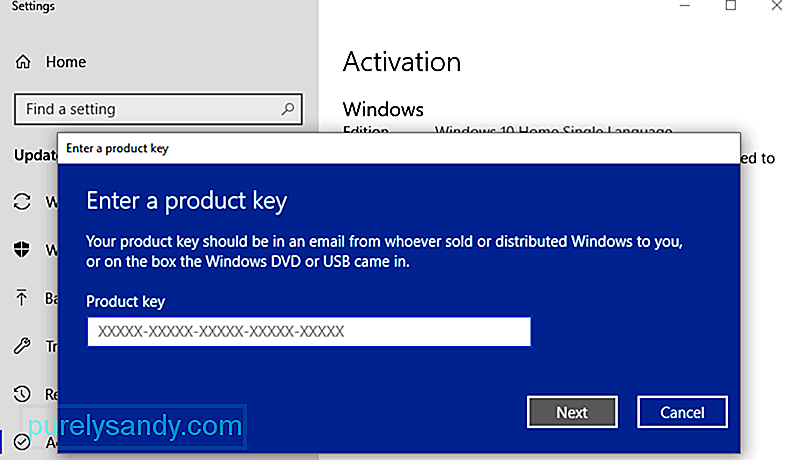 Per farlo:
Per farlo:
Se non ci sono intoppi, dovresti essere in grado di attivare Windows 10 correttamente utilizzando questo processo.
Correzione n. 2: Usa lo strumento di risoluzione dei problemi di attivazione.Questo strumento di risoluzione dei problemi integrato è stato progettato per risolvere i problemi di attivazione comuni su Windows 10. Assicurati di aver eseguito l'accesso come amministratore per poter utilizzare questa opzione. La funzione Risoluzione dei problemi è disponibile solo se il sistema operativo Windows 10 non è ancora attivato.
Per utilizzare lo strumento di risoluzione dei problemi:
Lo strumento di risoluzione dei problemi risolve i problemi di attivazione comuni, in particolare quelli causati da modifiche hardware.
Correzione n. 3: attivazione tramite telefono.Se entrambi i metodi di attivazione sopra indicati non funzionano, la tua prossima opzione sarebbe quella di utilizzare il sistema telefonico automatico di Microsoft per eseguire l'attivazione.
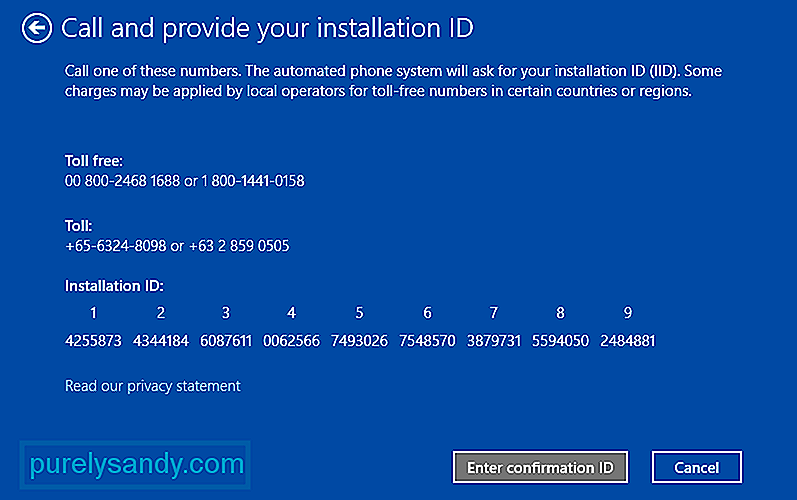 Per eseguire questa operazione:
Per eseguire questa operazione:
L'attivazione di Windows è generalmente un processo semplice, ma alcuni fattori tendono a complicare le cose e a causare il fallimento dell'attivazione. Se riscontri l'errore di attivazione 0xc004f050 su Windows 10, segui semplicemente le correzioni elencate sopra per risolvere eventuali problemi che potrebbero impedirti di attivare correttamente la tua copia di Windows 10.
Video Youtube: Come gestire l'errore di attivazione 0xc004f050 su Windows 10
09, 2025

